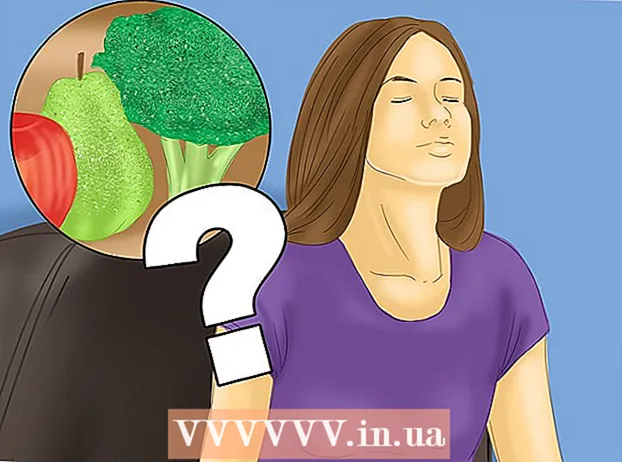מְחַבֵּר:
Randy Alexander
תאריך הבריאה:
25 אַפּרִיל 2021
תאריך עדכון:
26 יוני 2024
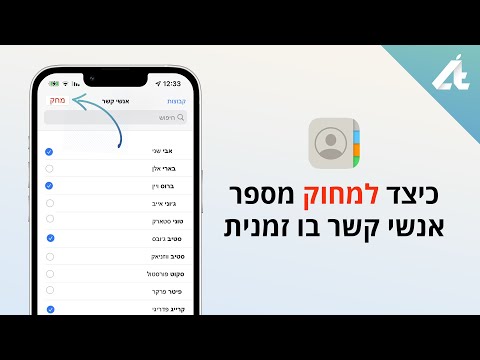
תוֹכֶן
מאמר זה ידריך אותך כיצד למחוק אנשי קשר מיותרים באנשי קשר של iPhone, iCloud ו- iTunes.
צעדים
שיטה 1 מתוך 5: השתמש באפליקציית אנשי הקשר
פתח אנשי קשר. זו אפליקציה עם צללית אנושית על רקע אפור ולשוניות צבעוניות מימין.
- לחלופין, תוכל לגשת לאנשי קשר מאפליקציית הטלפון על ידי הקשה על הסמל אנשי קשר (אנשי קשר) נמצא בתחתית המסך.

הקש על איש קשר כדי לפתוח את דף המידע שלו.- כדי למצוא איש קשר ספציפי, גע בסרגל לחפש (חפש) בחלק העליון של המסך והקלד את שם האדם המחפש אותו.
בחר לַעֲרוֹך (עריכה) בפינה השמאלית העליונה של המסך. זה מאפשר לך לשנות ולמחוק את איש הקשר.

גלול מטה ובחר תמחק קשר (מחק איש קשר) בתחתית דף המידע.
בחר תמחק קשר פעם נוספת כשנשאל. תראה את הבקשה בתחתית המסך. לאחר מכן איש הקשר יימחק באייפון שלך.
- לא תראה אפשרות "מחק" עבור אנשי קשר שנוספו מאפליקציות אחרות כמו פייסבוק.
- אם ה- iPhone שלך משויך לחשבון iCloud, איש הקשר הזה יימחק בכל המכשירים עם גישה ל- iCloud.
שיטה 2 מתוך 5: מחק את כל אנשי הקשר ב- iCloud

פתח את ההגדרות. זו אפליקציה אפורה עם סמל גלגל השיניים (⚙️) המוצגת בדרך כלל על מסך הבית.
הקש על מזהה Apple שלך. זה החלק בחלק העליון של התפריט המציג את שמך ותמונתך (אם הוסיפו).
- אם לא מחובר, בחר היכנס אל (המכשיר שלך) (היכנס ל- (המכשיר שלך)), הזן את מזהה ה- Apple והסיסמה שלך ובחר להתחבר (התחברות).
- אם אתה משתמש בגירסה ישנה יותר של iOS, אינך צריך לבצע את הצעד הזה.
בחר icloud בחלק השני של התפריט.
דחף את המחוון לצד "אנשי קשר" למצב "כבוי". המחוון יהפוך לבן ותתבקש למחוק את כל אנשי הקשר ב- iCloud המאוחסנים בטלפון שלך.
בחר מחק מהאייפון שלי (מחק מהאייפון שלי). כל אנשי הקשר המסונכרנים עם חשבון iCloud נמחקים ב- iPhone שלך. אנשי קשר אלה כוללים מידע המאוחסן בטלפון שלך (כגון אנשי קשר שאתה מוסיף בעצמך). פרסומת
שיטה 3 מתוך 5: הסתר אנשי קשר מחשבונות דואר אלקטרוני
פתח את ההגדרות. זו אפליקציה אפורה עם סמל גלגל שיניים (⚙️) המוצגת על גבי מסך הבית.
גלול מטה קרוב לתחתית דף ההגדרות ובחר ספר טלפונים.
בחר חשבונות (חשבון) בראש הדף.
בחר חשבון דוא"ל. בתחתית העמוד תראה icloud.
- לדוגמה, אתה בוחר ג'ימייל כדי לפתוח את הגדרות אנשי הקשר עבור חשבון Gmail שלך.
דחף את המחוון לצד "אנשי קשר" למצב "כבוי". המחוון יהפוך לבן ואנשי הקשר בחשבון הדוא"ל שנבחר כבר לא יהיו גלויים באפליקציית אנשי הקשר של iPhone. פרסומת
שיטה 4 מתוך 5: השבת הצעות ליצירת קשר
פתח את ההגדרות. זו אפליקציה אפורה עם סמל גלגל שיניים (⚙️) המוצגת על גבי מסך הבית.
גלול מטה קרוב לתחתית דף ההגדרות ובחר ספר טלפונים.
דחף את המחוון לצד "אנשי קשר נמצאו באפליקציות" למצב "כבוי". שורה זו נמצאת בתחתית המסך; לאחר נגיעה המחוון יהפוך לבן. ככזה, לא תראה עוד הצעות ליצירת קשר מאפליקציית אנשי הקשר של iPhone או בשדות המילוי האוטומטי להודעות ודואר אלקטרוני. פרסומת
שיטה 5 מתוך 5: השתמש בקבוצות
פצל את איש הקשר שלך לקבוצות. תוכלו ליצור קבוצות למשפחה, שותפים, חברים בחדר הכושר ועוד. לפיכך, אתה רואה את כל קבוצות אנשי הקשר ברשימה מבלי שתצטרך למחוק את איש הקשר.
- לניהול קבוצות, בחר בלחצן קבוצות בפינה הימנית העליונה של מסך אנשי הקשר.
גע בקבוצה שברצונך להסתיר. כאשר מסמנים קבוצה מוצג מידע רלוונטי. כאשר לא מסומן, המידע כבר לא מוצג באנשי הקשר שלך.
בחר בוצע (בוצע) בסיום. אנשי הקשר שלך מציגים כעת רק את הקבוצות שבחרת. פרסומת
עֵצָה
- אם הפעלת את הסנכרון של פייסבוק, תוכל למחוק במהירות את אנשי הקשר שלך בפייסבוק מהרשימה על ידי פתיחתו הגדרות (הגדרות), בחר פייסבוק ודחף את המחוון לצד ספר טלפונים למצב "כבוי" בלבן. זה יסתיר את אנשי הקשר של אנשי הקשר שלך.
אַזהָרָה
- אם אתה משתמש ב- iCloud כדי לסנכרן אנשי קשר, אתה לא צריך לסמן את "סנכרן אנשי קשר בפנקס הכתובות" ב- iTunes כדי להימנע משכפול נתונים ב- iPhone.